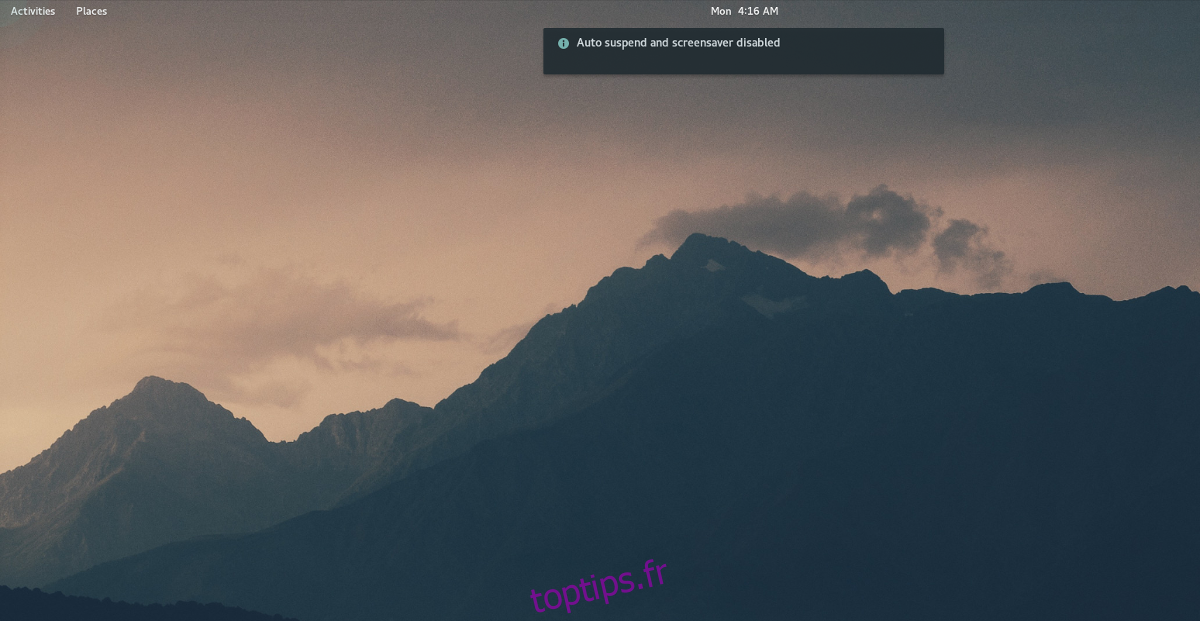Gnome Shell devient rapidement l’environnement de bureau par défaut pour Linux. L’une des principales caractéristiques de cet environnement de bureau est controversée: les extensions. Tout comme Chrome ou Firefox, les utilisateurs peuvent installer de petites modifications qui peuvent modifier l’environnement de bureau. Chacune de ces extensions est disponible via le site Web des extensions. Avant d’essayer d’installer l’un d’entre eux, veuillez suivre ce guide pour faire fonctionner l’outil d’intégration du navigateur. Sans cela, les extensions ne seront pas installées sur votre bureau Gnome Shell. Voici nos choix pour les 5 meilleures extensions de shell Gnome qui peuvent améliorer votre bureau.
Table des matières
1. Caféine
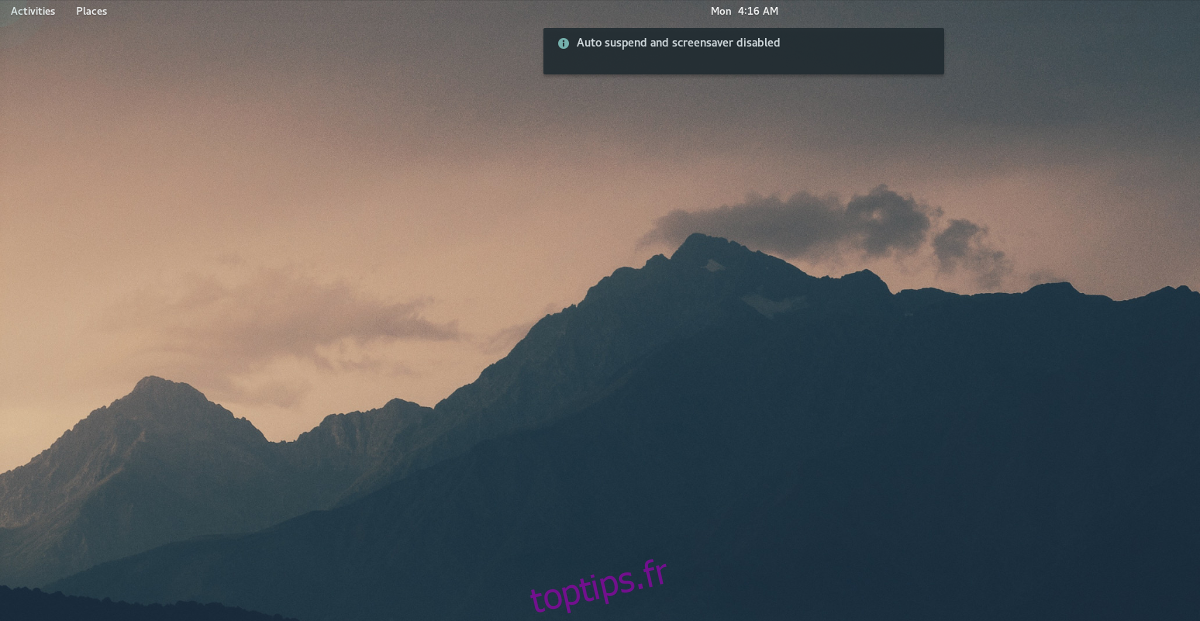
L’une des choses les plus ennuyeuses lors de l’utilisation d’un PC est que l’écran s’éteigne à des moments inopportuns. C’est un vrai problème sous Linux, et aucun des environnements de bureau n’a un ensemble solide d’options que l’utilisateur moyen peut utiliser pour le désactiver facilement. Au lieu de cela, les utilisateurs se retrouvent à fouiller dans les paramètres de la batterie ou dans les paramètres d’affichage et d’écran en essayant de faire en sorte que leur écran reste allumé plus longtemps.
Si vous êtes un utilisateur de Gnome Shell, ce problème peut être facilement résolu avec Caféine. Il empêche activement l’affichage de s’éteindre lorsque l’extension est activée. Si vous en avez assez de devoir déverrouiller votre bureau Gnome après avoir quitté pendant 10 minutes, cette extension est pour vous.
2. Placement de la fenêtre native
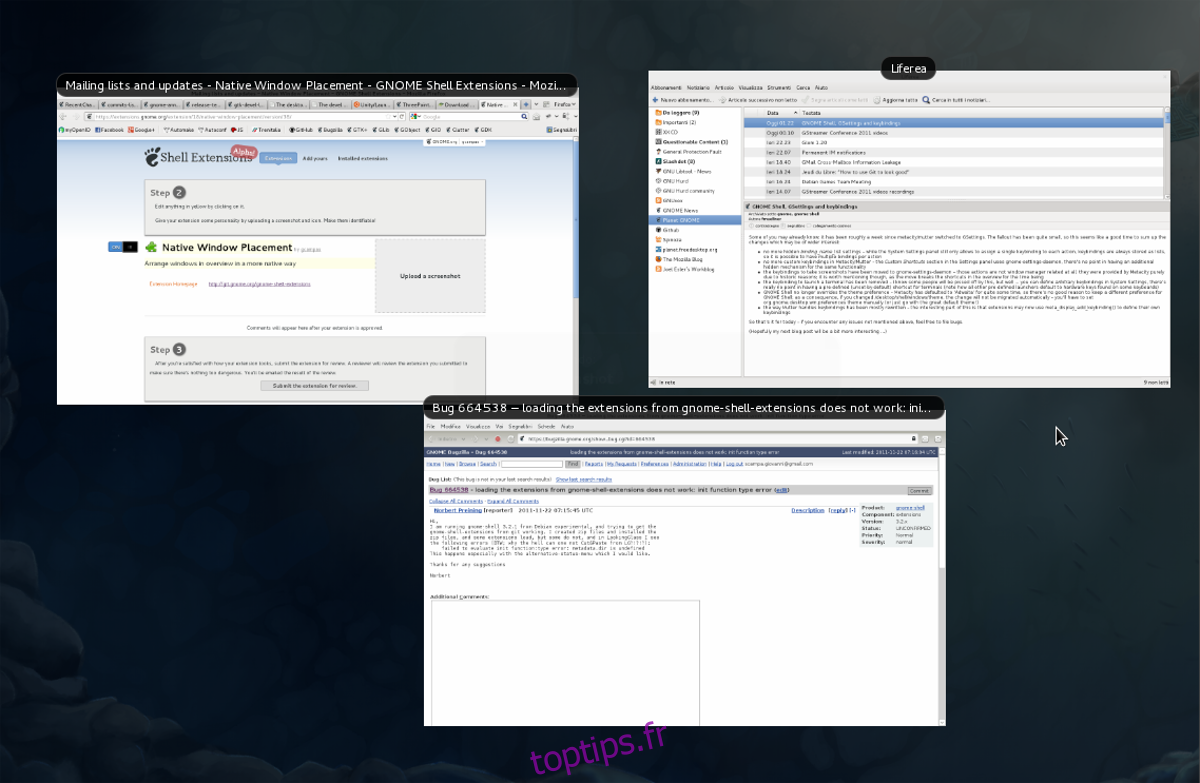
De nombreux utilisateurs de Gnome Shell ignorent complètement la manière suggérée de gérer les programmes dans l’aperçu des activités. Au lieu de cela, ils modifient fortement Gnome et dépendent beaucoup trop du dock. Cette extension n’est pas pour ces personnes. Au lieu de cela, le placement de fenêtre natif est destiné à ceux qui aiment Gnome et préfèrent naviguer dans les fenêtres en mode aperçu comme le souhaitent les développeurs.
Pour être clair, l’aperçu des fenêtres stock Gnome est décent, mais il a besoin de travail. Par exemple: le tri global des fenêtres est réparti très symétriquement. Cela peut conduire à cliquer sur la mauvaise chose et, en général, à une mauvaise utilisation de l’espace.
L’extension Native Window Placement améliore efficacement la disposition des fenêtres ouvertes en mode vue d’ensemble afin que les fenêtres ouvertes soient compactes et que l’espace soit utilisé de manière plus appropriée.
Si vous aimez utiliser le mode vue d’ensemble pour rechercher des fenêtres ouvertes sur Gnome Shell mais que vous détestez les dispositions par défaut des fenêtres, cette extension est un excellent ajout. En savoir plus sur le placement de fenêtre natif ici.
3. Topicons Plus
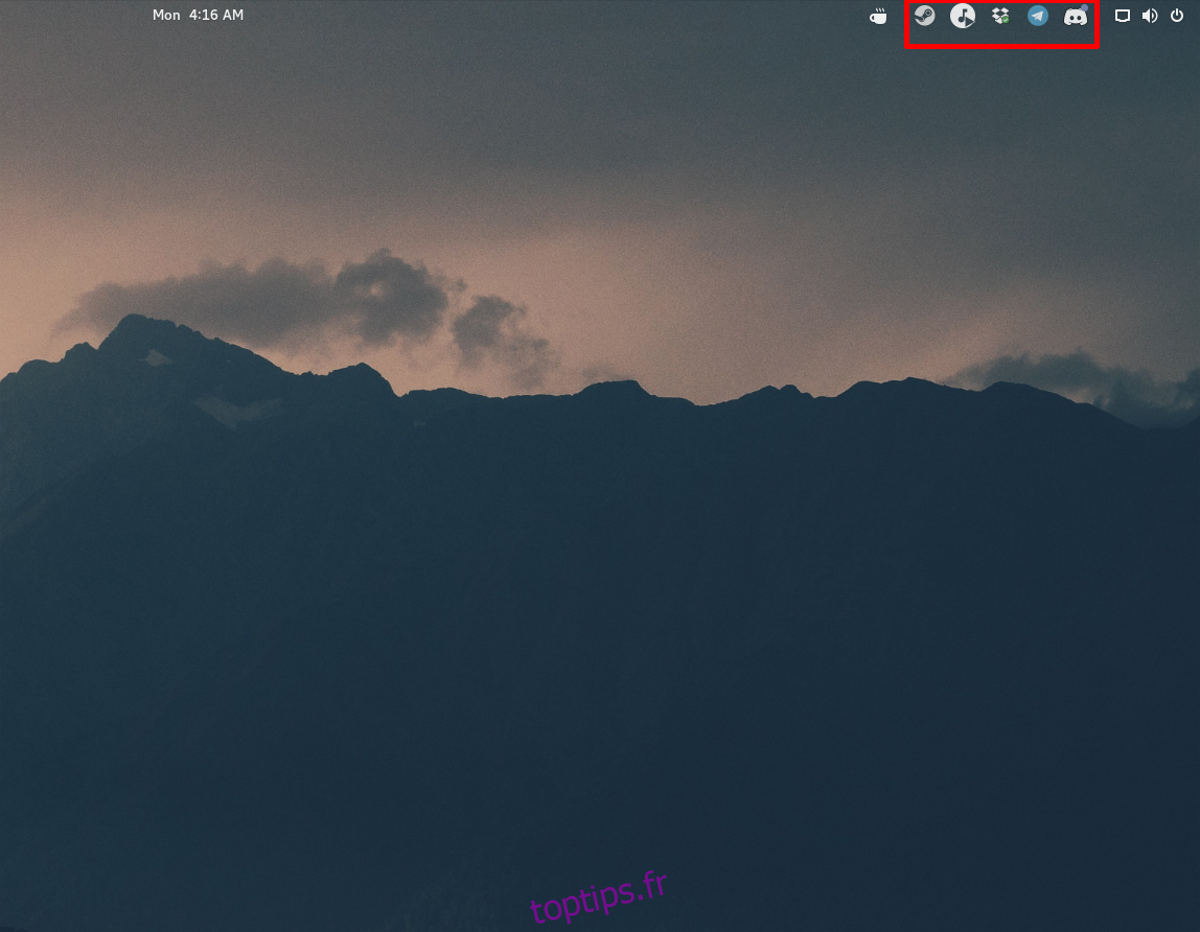
Dans Gnome 3, il existe deux types d’icônes de la barre d’état système: héritée et «moderne». Les icônes modernes apparaissent généralement dans le volet supérieur de Gnome Shell, contrairement aux anciennes. Au lieu de cela, ils sont placés dans un bac au bas de l’écran.
Gnome 3.26 est une nouvelle version qui supprime complètement le plateau «hérité», ce qui permet aux utilisateurs d’applications populaires telles que Skype, Dropbox, Discord, etc. de ne pas utiliser d’icônes de la barre d’état système. C’est une douleur pour l’utilisateur moyen de bureau Gnome.
Heureusement, Topicons Plus existe, et avec lui, les utilisateurs peuvent à nouveau accéder à leurs précieuses icônes de la barre d’état système. Le nom est «Topicons», car il prend toutes les anciennes icônes de la barre d’état système et les place dans le panneau supérieur avec d’autres éléments système. En fait, le projet Gnome lui-même recommande aux utilisateurs d’utiliser cette extension car sans elle, les icônes de la barre d’état système héritées ne sont pas accessibles.
4. Tilingnome
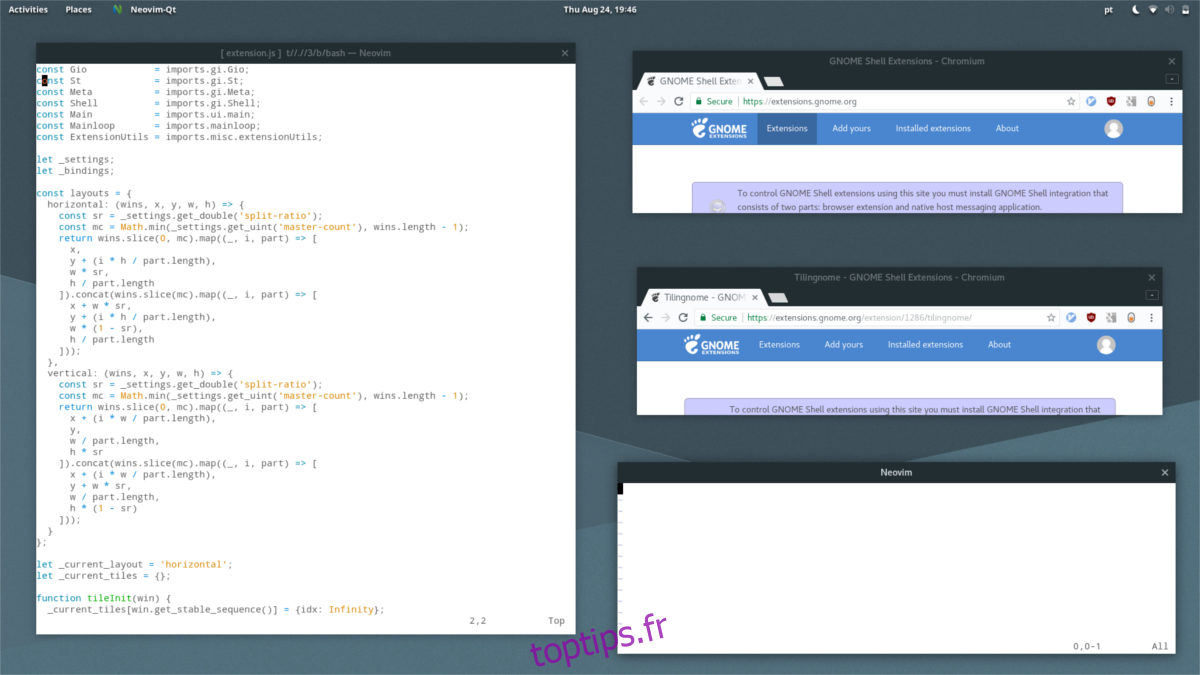
Les gestionnaires de fenêtres de carrelage sont le roi de la productivité. Avec eux, il est très facile d’effectuer plusieurs tâches à la fois, car tout a sa place sur l’écran de l’ordinateur.
Pour les environnements de bureau, les fenêtres ne sont pas dans une configuration en mosaïque. Au lieu de cela, ils flottent tous les uns sur les autres. Les fenêtres flottantes, en particulier dans les environnements de bureau, sont idéales pour se concentrer sur une tâche à la fois. Cependant, si vous êtes un développeur, un administrateur système ou quelqu’un qui a besoin de nombreuses applications ouvertes en même temps, la valeur par défaut n’est pas suffisante.
Présentation du Extension Tilingnome. Avec lui, n’importe qui peut transformer l’environnement de bureau Gnome Shell en une configuration de mosaïque. Les fonctionnalités incluent la possibilité de créer des fenêtres en mosaïque dans des styles horizontaux et verticaux. Il a également la possibilité d’ajouter des espaces entre chaque tuile, de sorte que tout ne soit pas si rapproché.
Si vous êtes un fan des gestionnaires de fenêtres en mosaïque, mais que vous aimez également utiliser Gnome Shell, cela peut être une extension à essayer!
5. Dash to Dock
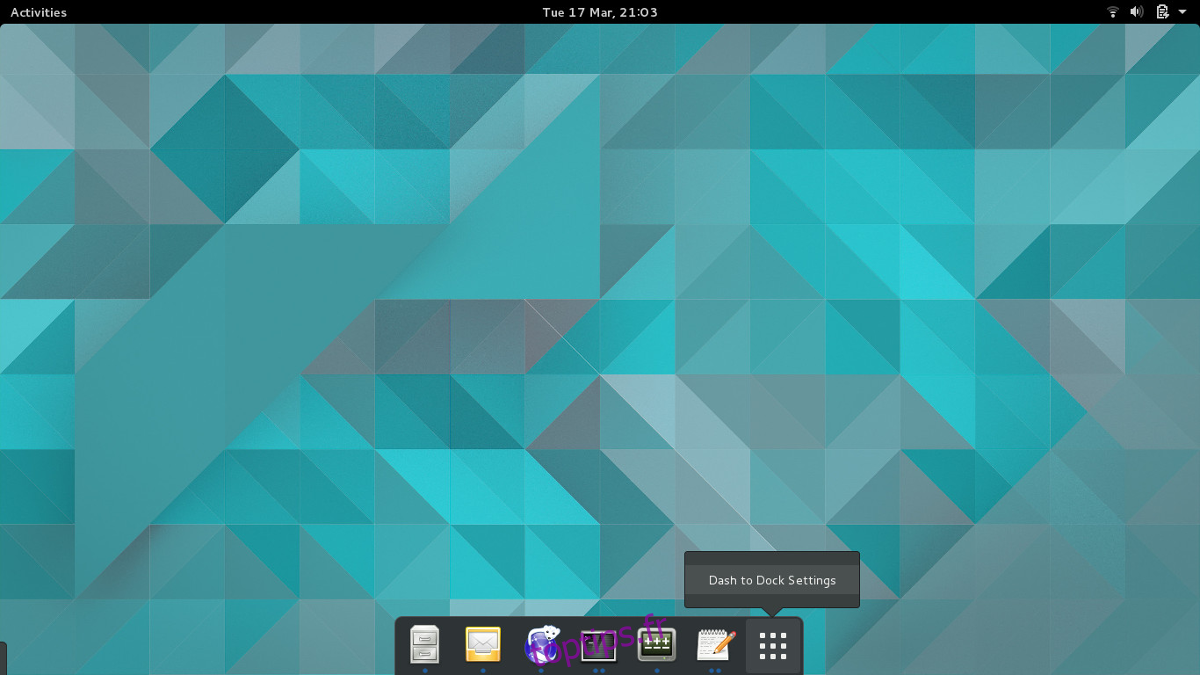
La conception de Gnome Shell est très controversée. La façon dont les utilisateurs naviguent (par défaut) est la suivante: cliquez sur le bouton «Activités» en haut à gauche, puis cliquez sur l’icône du tiroir de l’application et ouvrez un programme.
Les utilisateurs changent de programme avec le «mode aperçu». Les utilisateurs accèdent à ce mode en cliquant à nouveau sur le bouton «Activités» et sélectionnent une fenêtre ouverte affichée dans l’aperçu. De plus, il existe un dock permanent en mode aperçu où les utilisateurs peuvent enregistrer les favoris.
Pour certains utilisateurs, cette méthode convient et aucune modification n’est nécessaire. Pour d’autres, c’est la principale raison pour laquelle ils n’aiment pas utiliser l’environnement de bureau Gnome. Ils trouvent ennuyeux que le dock ne soit accessible qu’en mode vue d’ensemble, et détestent devoir cliquer sur les fenêtres d’une mise en page pour basculer entre elles.
C’est à cause de cela, l’extension Gnome Dash to Dock est populaire. Avec lui, la façon dont les utilisateurs naviguent dans Gnome Shell est différente. L’extension transforme le dock présent uniquement en mode vue d’ensemble en un dock d’application toujours présent (pensez MacOS). Avec lui, les utilisateurs peuvent utiliser pour basculer entre les programmes ouverts, lancer les favoris et ouvrir les programmes.
Vous détestez utiliser le mode aperçu dans Gnome? Pensez à utiliser Dash to Dock.
Conclusion
Gnome suscite beaucoup de haine car il n’ajoute pas de fonctionnalités et demande à la place aux utilisateurs de personnaliser leurs bureaux avec les extensions de shell Gnome. C’est à peu près leur réputation, certes. En conséquence, il est compréhensible que beaucoup parlent mal de Gnome 3 dans la communauté Linux.
La haine mise à part, les extensions Gnome Shell sont en fait assez brillantes et très utiles. Pourquoi? En raison des extensions, les utilisateurs peuvent personnaliser leur bureau Gnome et le rendre unique en ajoutant, supprimant ou modifiant des fonctionnalités.